Использование сочетаний клавиш Siri в приложении Power BI Mobile iOS
Используйте сочетания клавиш Siri для прямого доступа к нужному содержимому Power BI.
Чтобы получить простой и быстрый доступ к часто используемым отчетам или панелям мониторинга, можно создать ярлык Siri для прямого доступа к нужному содержимому Power BI. С помощью ярлыка Siri вам просто нужно попросить Siri открыть его всякий раз, когда вам нужно просмотреть данные.
Примечание.
Интеграция сочетаний клавиш Siri с мобильным приложением Power BI доступна для i Телефон и iPad под управлением iOS12 и более поздних версий.
Ярлыки Siri можно создавать только для отчетов и панелей мониторинга, размещенных в служба Power BI. Сочетания клавиш для содержимого сервера отчетов не поддерживаются.
Создание ярлыка Siri для отчета или панели мониторинга
Существует три способа создания ярлыков Siri в отчетах и панелях мониторинга.
Баннер с параметром "Добавить в Siri " будет добавлен в часто используемые отчеты и панели мониторинга. Коснитесь действия, чтобы открыть страницу "Добавить в Siri ".
Используйте контекстное действие Siri в меню действий отчета или панели мониторинга (...).
Используйте рекомендуемые сочетания клавиш в параметрах устройства (параметр>устройства Siri и поиск). Вы можете добавить ярлык к элементу в предложении с помощью кнопки плюс (+).

Для отчета Power BI ярлык будет записывать текущую страницу, которую вы просматриваете при создании ярлыка.
Все параметры будут открывать страницу "Добавить в Siri ". На этой странице необходимо записать фразу, которая будет использоваться позже с Siri для открытия отчета или панели мониторинга.
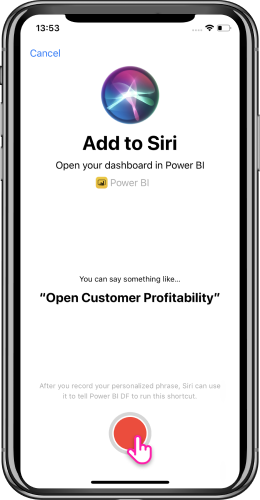
Использование сочетаний клавиш Siri для просмотра отчета или панели мониторинга
После создания ярлыка каждый раз, когда вы хотите получить доступ к панели мониторинга или отчету, который вы создали ярлык, просто попросите Siri. Активируйте Siri и укажите фразу, записанную для ярлыка. Siri запустит Power BI и приземлится на запрошенном отчете или панели мониторинга.
Для отчета Power BI приземлится на странице, записанной при создании ярлыка.
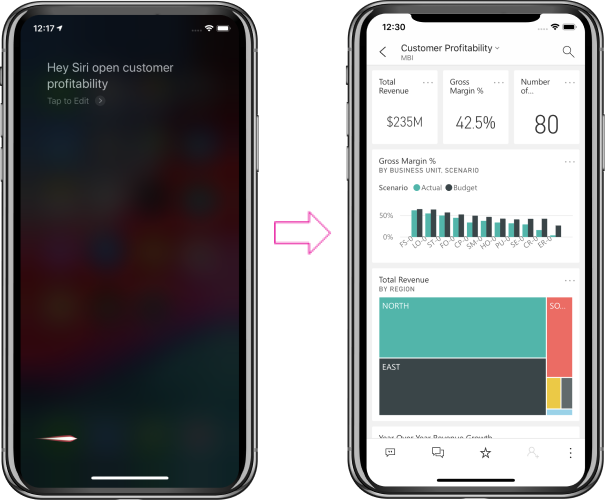
Изменение сочетания клавиш Siri
Вы можете изменить ярлык фразу с помощью кнопки ярлыка Siri в меню действий отчета или панели мониторинга (...). Откроется страница ярлыка Siri с параметром повторной записи фразы.
Создание ярлыка на домашнем экране из ярлыка Siri
После создания ярлыка Siri для некоторых содержимого Power BI его можно добавить на начальный экран устройства, чтобы открыть содержимое непосредственно с домашнего экрана с помощью одного касания. Следуйте инструкциям по адресу https://support.apple.com/guide/shortcuts/apd735880972/ios.
Удаление ярлыка Siri
Чтобы удалить ярлык, перейдите к элементу и в меню действий (...), коснитесь сочетания клавиш Siri. Откроется страница ярлыка Siri. Нажмите кнопку " Удалить ярлык".
Связанный контент
Дополнительные сведения о мобильном приложении Power BI см. в следующих статьях:
- Скачивание мобильного приложения Power BI i Телефон
- После @MSPowerBI в Twitter
- Присоединение к беседе на Сообщество Power BI